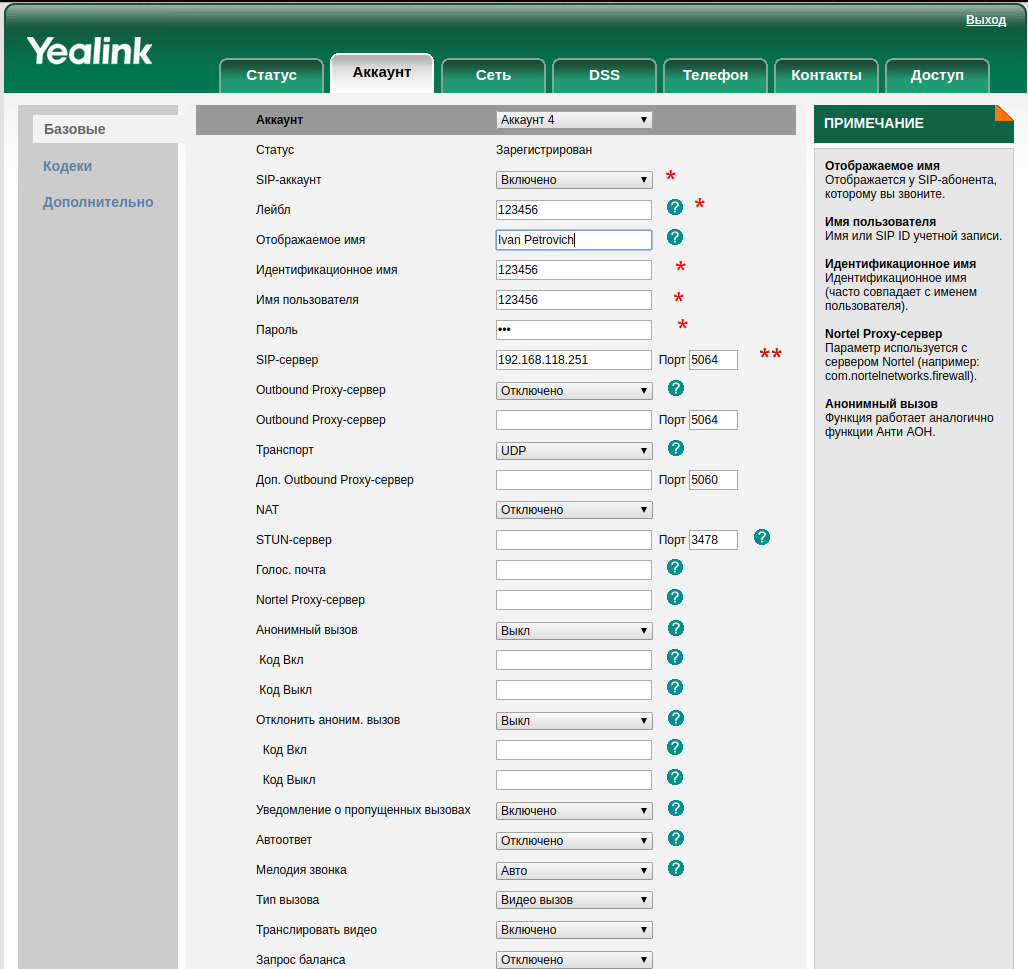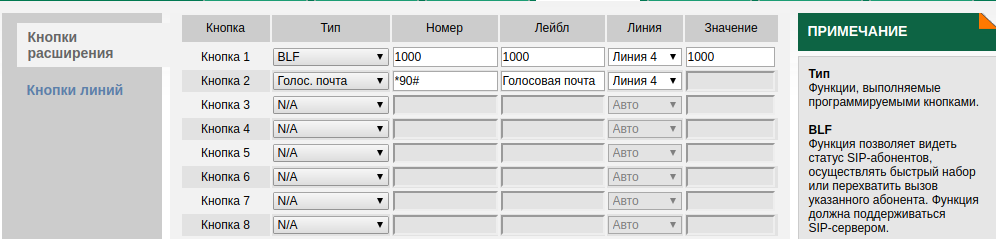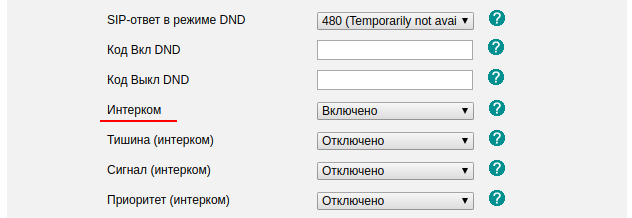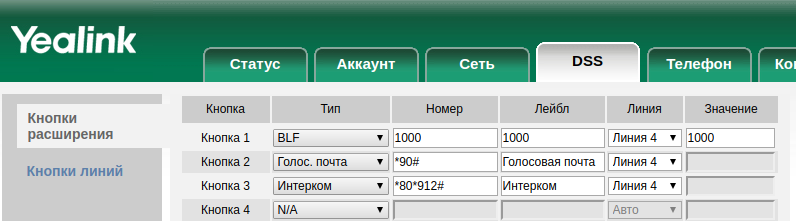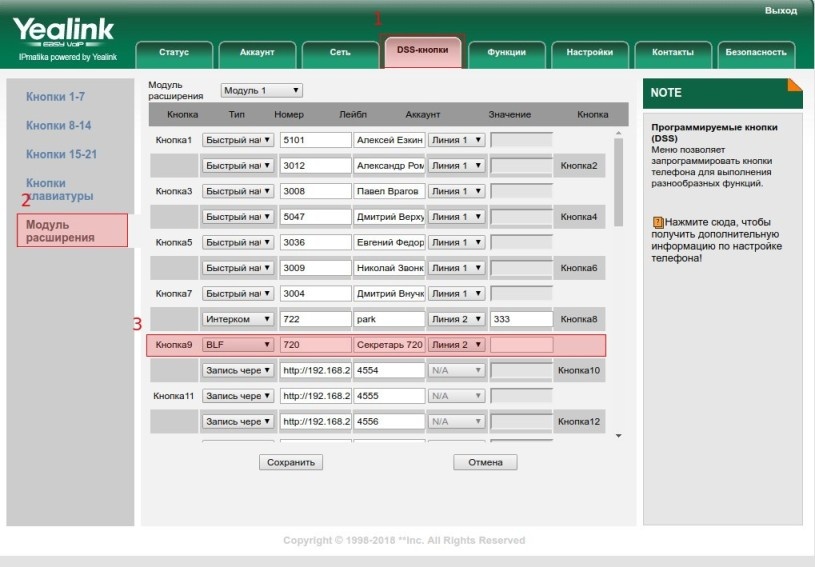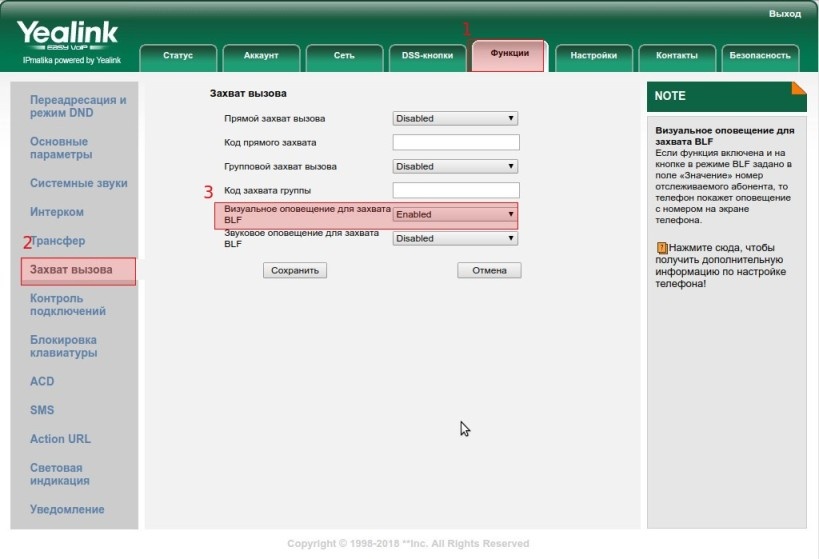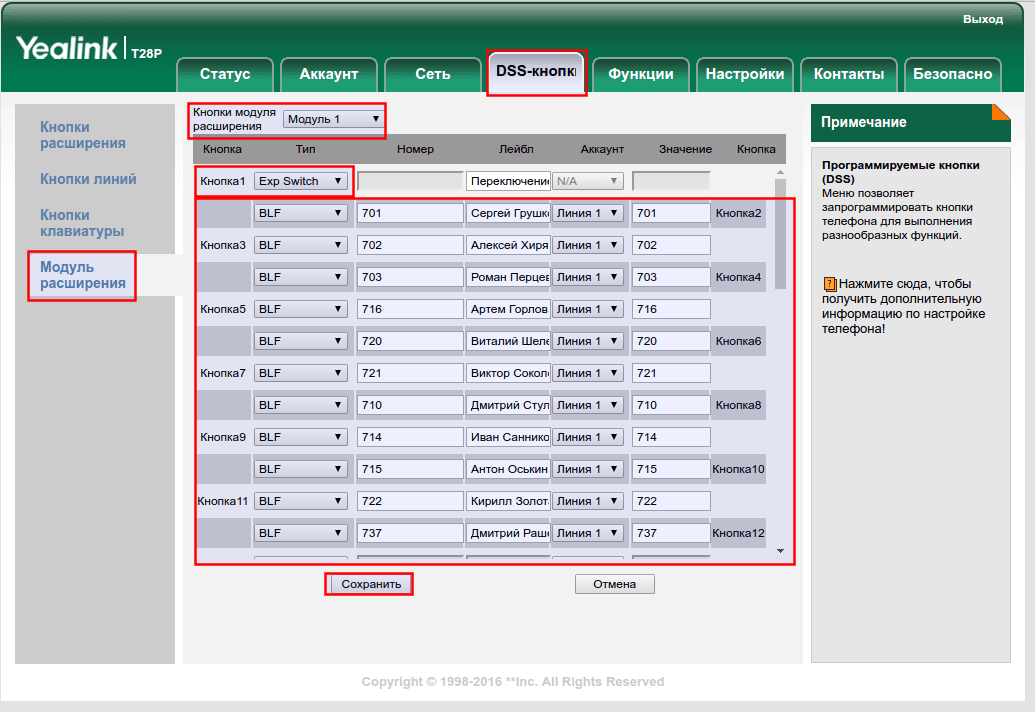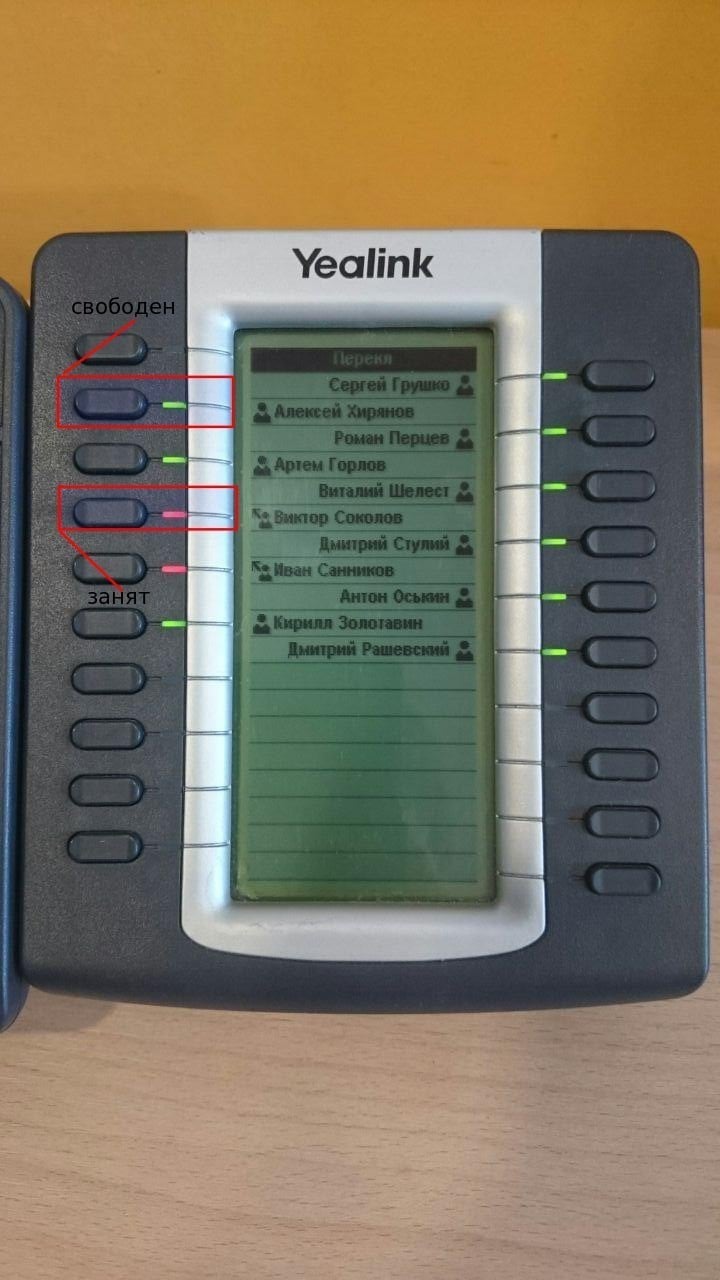- Настройка SIP-ТА Yealink VP-530, T29G, T21E2, Т22Р
- Регистрация TA на сервере
- Настройка Индикации о наличии голосовых сообщений в почтовом ящике (MWI)
- Настройка Индикации занятости линии (BLF)
- Настройка услуги Интерком (Voice page call)
- Настройка услуги Конференц-связь с последовательным сбором участников (Conference Call Add on)
- Настройка сервиса Визуальное оповещение для захвата BLF
- Настройка BLF на панели расширения Yealink EXP39
- Настройка BLF и функция перехвата на Yealink
- Использование функции BLF на телефонах Escene
- Функция BLF необходима в первую очередь для секретарей, перенаправляющих звонки. Она позволяет определить, может ли абонент принять вызов в данный момент и, в случае невозможности, переключить на другого ответственного сотрудника или голосовую почту.
- Как это работает
- Настройка Asterisk
- Настройка телефона
- Перехват вызова
Настройка SIP-ТА Yealink VP-530, T29G, T21E2, Т22Р
Регистрация TA на сервере
Подключимся к WEB-интерфейсу SIP-телефона, набрав в поисковике браузера его IP-адрес. Далее переходим во вкладку «Аккаунты» и выбираем один из доступных аккаунтов.
Рисунок 1. Изменение параметров аккаунта
Далее необходимо заполнить следующие поля:
- SIP-аккаунт -флаг включает или выключает SIP-аккаунт;
- Лейбл — имя, отображаемое на экране телефона ;
- Отображаемое имя — имя, отображаемое на дисплее абонента;
- Идентификационное имя — номер телефона, на который регистрируется абонент;
- Имя пользователя — логин для регистрации;
- Пароль — пароль, используемый при регистрации;
- SIP-сервер — сервер регистрации;
- Порт — порт для регистрации;
- Транспорт — TCP/UDP транспорт, соответствующий транспорту домена ECSS-10.
Следующие поля являются не обязательными и заполняются опционально.
После заполнения обязательных полей необходимо сохранить внесенные изменения, после чего в поле «Статус» появится запись «Зарегистрирован».
Настройка Индикации о наличии голосовых сообщений в почтовом ящике (MWI)
Для настройки индикации о наличии голосовых сообщений на сервере на Web-интерфейсе ТА необходимо перейти во вкладку «Аккаунт»->»Дополнительно», найти следующие поля и перевеcи их в состояние включено, период подписки — опциональный параметр.
Рисунок 2. Настройка MWI
После вернемся во вкладку «Аккаунт»->»Базовые» и укажем номер телефона, который подписывается в поле «Голосовая почта».
Рисунок 3. Настройка MWI
Настройка Индикации занятости линии (BLF)
Для настройки услуги Индикация занятости линии (BLF) необходимо перейти во вкладку «DSS»->»Кнопки расширения».
Рисунок 4. Настройка Индикации занятости линии (BLF)
Для каждой кнопки укажите внутренний номер, состояние которого нужно отслеживать. Например для «Кнопка 1»:
- Выберите «Тип» — «BLF»;
- Выберите «Линия» — «Линия 4»;
- Укажите в поле «Номер» номер, абонента которого нужно контролировать (например 1000);
- В поле «Значение» укажите действие с отслеживаемым номером. Например, можно указать код услуги. Если просто указать номер, то клавиша будет использоваться как быстрый набор.
- Нажмите кнопку «Сохранить» в нижней части страницы. Теперь ваш IP-телефон зарегистрирован на ECSS-10 с возможностью мониторинга других абонентов.
Настройка услуги Интерком (Voice page call)
Для настройки услуги Интерком (Voice page call) на ТА Yealink необходимо перейти во вкладку «Телефон»->»Параметры», найти и включить «Интерком (Voice page call)».
Рисунок 5. Вкладка «Параметры»
После чего, необходимо задать клавишу для услуги Интерком (Voice page call). Перейдем во вкладку «DSS»->»Кнопки расширения», для любой свободной кнопки назначим:
- Тип : Интерком
- Номер : * 80 *
- Лейбл : Название кнопки
- Линия : указывается аккаунт, с которого будет использоваться услуга Интерком.
Рисунок 6. Настройка услуги Интерком (Voice page call)
Настройка услуги Конференц-связь с последовательным сбором участников (Conference Call Add on)
Для использования Конференц-связи с последовательным сбором участников (Conference Call Add on) с ТА необходимо во вкладке «Аккаунт»->»Дополнительно» изменить параметр «Конференция» с «Локально» на «Сеть», а в параметре Conference URI указать адрес сервера конференции в формате *71#@SIPdomain, где SIPdomain — SIP домен, используемый в виртуальной АТС.
Рисунок 7. Настройка услуги Конференц-связь с последовательным сбором участников (Conference Call Add on)
Настройка сервиса Визуальное оповещение для захвата BLF
Для использования сервиса требуется активировать услугу BLF на ТА:
В Web-конфигураторе ТА заходим в раздел DSS-кнопки->Кнопки 1-7 (при наличии модуля расширения можно выбрать его). На свободные кнопки настраиваем BLF ТА, на которые требуется оформить подписку: Тип = BLF, Номер = 722, Лейбл = «722», Линия = .
Рисунок 8. Настройка кнопок BLF TA
Для того, чтобы на ТА Yealink можно было видеть состояние линии подписанных ТА, необходимо на включить «Визуальное оповещение для захвата BLF»: Функции -> Захват вызова -> Визуальное оповещение для захвата BLF = Enabled.
Рисунок 9. Настройка визуального оповещения для захвата BLF
Теперь на Yealink будет работать индикация при совершении подписанными ТА звонков.
Рисунок 10. Индикация при совершении подписанными ТА звонков
Источник
Настройка BLF на панели расширения Yealink EXP39
В этой статье мы рассмотрим процесс настройки BLF на панели расширения Yealink EXP39.
Yealink EXP39 — 20-кнопочная панель расширения с цифровым дисплеем для телефонных аппаратов Yealink серии SIP-T26P (T28P а также T38P). Дисплей имеет две страницы — таким образом можно завести 38 значений.
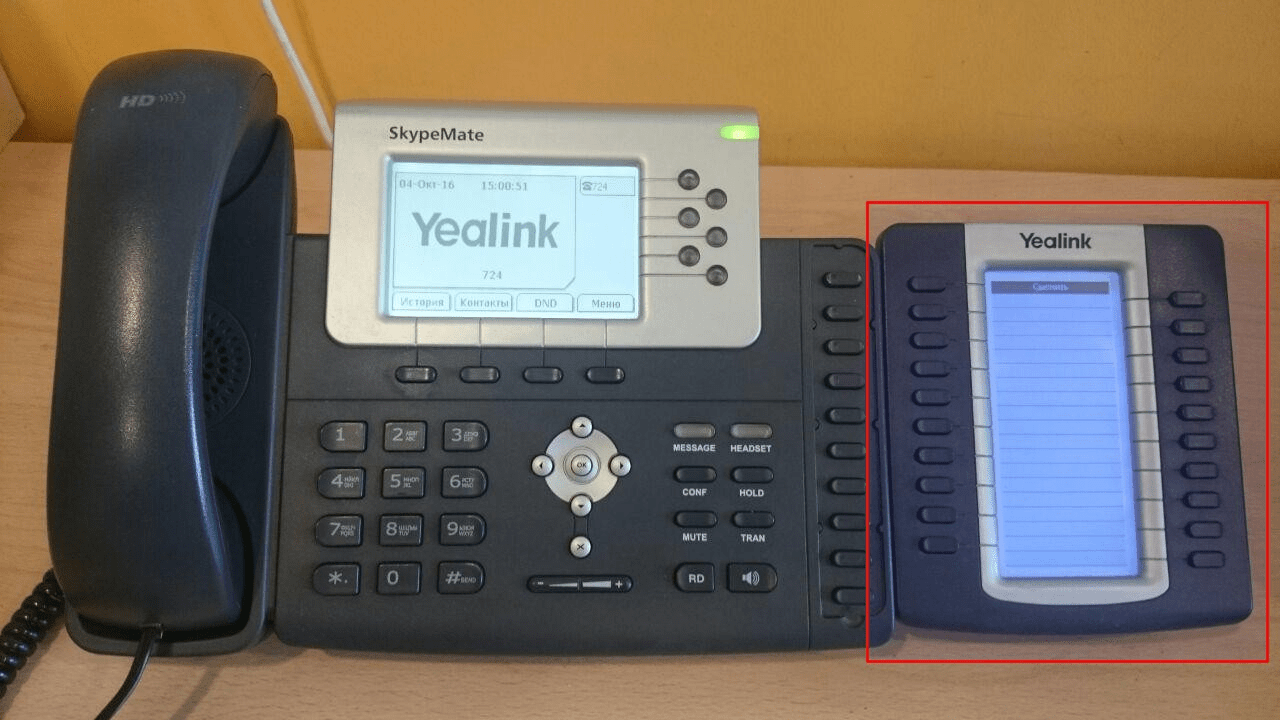
Для настройки модуля достаточно пройти на вкладку DSS-кнопки>Модуль расширения
Первую кнопку нужно выставить значение Exp_Switch — переключение страниц консоли.
В остальных выбрать Тип BLF и прописать параметры:
— Номер — внутренний номер абонента АТС Asterisk
— Лейбл — описание кнопки
— Аккаунт — к какой линии телефонного аппарата подвязывается BLF
— Значение — внутренний номер
После сохранения на панели отобразятся все номера заведенные подобным образом, а также можно будет отслеживать состояния внутреннего номера по цветовому состоянию диодного индикатора рядом с кнопкой панели (зеленый — абонент свободен, моргающий красный — на абонента поступает вызов, непрерывно горящий красный — абонент разговаривает), а также по нажатию кнопки соответсвующей абоненту заведенному в панел — на него будет инициирован вызов.
На этом настройку BLF на панели Yealink EXP39 можно считать завершенной
Источник
Настройка BLF и функция перехвата на Yealink
Важно! Для работы функции перехвата вызова необходимо обновить прошивку с официального сайта yealink.com
Некоторые модели телефонов Yealink поддерживают BLF (Отслеживание статуса другого телефона) и функцию перехвата, когда Вы можете перехватить звонок на себя, который поступил другому сотруднику, которого Вы отслеживаете по BLF.
Шаг 1. Зайдите на WEB интерфейс телефона. Для этого, нажмите кнопку «ОК» на Вашем телефоне. На экране Вы увидите IP адрес телефона (пример 192.168.0.2). Этот адрес нужно ввести в вашем браузере (Google Chrome, Yandex браузер, Opera, Mozilla, Safari) на компьютере, который подключен в ту же локальную сеть что и Yealink.
Шаг 2. В WEB интерфейсе откройте вкладку «Аккаунт», далее «Расширенные», прокрутите вниз страницу и найдите функцию «Dialog Info Call Pickup». Ее необходимо включить. В конце не забудьте сохранить изменения кнопкой «Comfirm»
Шаг 3. Откройте вкладку «DSS-кнопки». Выберете кнопку на которой будет индикация статуса сотрудника и функция перехвата (в нашем примере используется кнопка 2 телефона Yealink T42G).
В конце не забудьте сохранить изменения кнопкой «Comfirm»
Важно! Домены SIP учетных записей, которая отслеживает и которая следит должны быть одинаковы.
Например, у Вас в телефоне на 4-ой линии (Line4) настроена учетная SIP запись ivan@test.mangosip.ru.
На телефоне, который мы хотим отслеживать — petr@test.mangosip.ru.
Тут BLF и перехват работать будет, так как домены этих SIP записей одинаковы — test.mangosip.ru
Если они будут разным BLF и перехват работать не будут.
Шаг 4. Перейдите в личный кабинет. В разделе «Настройки АТС» откройте «Безопасность и ограничения».
Готово. Настройка окончена.
Статусы BLF:
1. Функциональная клавиша горит зеленым цветом. — телефон свободен.
2. Функциональная клавиша горит красным цветом. — телефон занят разговором.
3. Функциональная клавиша моргает красным цветом. — на телефон поступил входящий вызов. Его можно перехватить нажав на клавишу BLF, которая моргает.
Источник
Использование функции BLF на телефонах Escene
Функция BLF (Busy Lamp Field) позволяет отслеживать текущее состояние линий других абонентов в реальном времени, а также перехватывать вызовы, предназначенные для других абонентов. Необходимо, чтобы функция BLF поддерживалась и АТС, и телефоном, на котором будет отслеживаться состояние линий.
Доступны следующие состояния линии: свободно (Idle), идёт вызов (Ringing), линия используется (Connected/Busy). Следует упомянуть, что состояние регистрации линии не отслеживается: даже если линия не зарегистрирована, ее состояние будет указано как “свободно”.
Если нажать на кнопку BLF для свободной линии, то туда будет произведен вызов. Если же нажать на кнопку BLF для линии, на которую идёт вызов, то он будет перехвачен.
Функция BLF необходима в первую очередь для секретарей, перенаправляющих звонки. Она позволяет определить, может ли абонент принять вызов в данный момент и, в случае невозможности, переключить на другого ответственного сотрудника или голосовую почту.
Как это работает
Сперва телефон посылает на АТС SIP-сообщение SUBSCRIBE с номером линии, чье состояние он хочет отслеживать. После этого при изменении состояния линии АТС посылает телефону SIP-сообщение NOTIFY, в котором указывается текущее состояние.
Для перехвата вызова телефон посылает на АТС SIP-сообщение INVITE, в котором указан специальный префикс и номер перехватываемой линии. Этот префикс определяется настройками АТС и указывается в настройках телефона.
Настройка Asterisk
Для того, чтобы Asterisk начал поддерживать BLF, необходимо произвести следующие настройки:
В файле sip.conf в секции с настройками для экстеншенов:
allowsubscribe=yes
call-limit=4
limitonpeers=yes
notifyringing=yes
notifyhold=yes
context=phones
subscribecontext=BLF
В файле extensions.conf:
[BLF]
exten => _.,hint,SIP/$
[phones]
exten => _**.,1,Pickup($
В группе BLF необходимо указать все линии, чье состояние необходимо отслеживать.
При использовании дистрибутивов на основе Asterisk поддержка BLF может быть включена изначально. В случае с FreePBX настройки менять не понадобилось. Никаких дополнительных настроек не требуется и при работе с IP-ATC 3CX.
Для поддержки BLF дистрибутивом Thirdlane понадобилось внести следующие изменения:
Настройка телефона
Наличие встроенной панели расширения с функциональными кнопками, поддерживающими BLF, является важной особенностью корпоративных IP-телефонов Escene. Встроенная панель есть у моделей ES320-N, ES320-PN, ES330-PE, ES410-PE, гигабитной модели GS320-P и Wi-Fi модели WS320-N. Начиная с модели ES330-PE и выше все корпоративные телефоны также поддерживают дополнительную панель расширения на 32 кнопки. Суммарно телефон может поддерживать до 6-и панелей расширения общей ёмкостью до 192 кнопок.
На телефонах Escene функция BLF реализуется с помощью настройки программируемых клавиш: в веб-интерфейсе необходимо указать:
- Режим BLF
- номер акаунта
- имя
- номер линии
Если ваша АТС настроена правильно и телефон на ней зарегистрирован, то он начнет отображать состояние линий по следующей схеме:
- Индикатор подсвечивается зеленым — линия свободна
- Индикатор моргает красным — идёт вызов
- Индикатор подсвечивается красным — линия используется
Перехват вызова
В соответствии с настройками АТС в настройках телефона необходимо указать префикс, используемый для перехвата вызова. В нашем случае используется префикс “**”.
Таким образом, поддержка BLF — одно из важнейших преимуществ корпоративных телефонов перед универсальными. Путем несложных настроек телефон становится частью единой системы унифицированных коммуникаций, позволяя контролировать телефонные линии сотрудников, упрощать коммуникации и, как следствие, существенно экономить рабочее время.
Источник